如何在 Windows 和 Mac 上將 Amazon Prime Video 下載到外部硬碟
Amazon Prime Video 的內建下載功能讓離線觀看內容變得輕鬆。然而,這些下載的影片附帶某些限制,包括被鎖定在應用程式內、具有到期日,以及無法被複製或移動。這使得將你喜愛的電影和節目直接儲存到外接硬碟變得困難。
將下載的 Prime Videos 直接儲存到外接硬碟是保存你媒體庫最簡單的方法之一,能釋放電腦上的空間。而且,一旦內容存於硬碟中,你就可以隨身攜帶你的收藏。在本文中,我們將逐步示範如何將 Amazon Prime Video 下載到硬碟,以及如何將 Prime Videos 轉換為 MP4 檔案以進行長期儲存。讓我們開始吧。
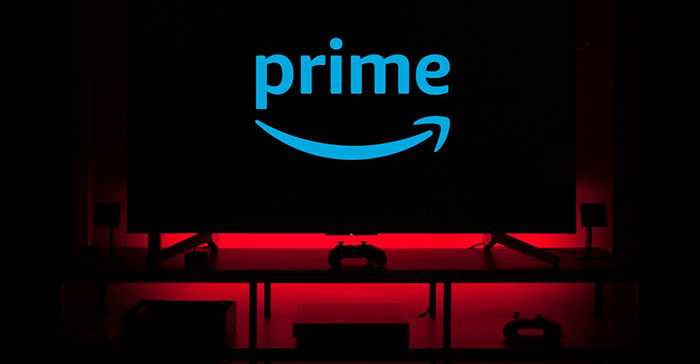
直接將 Amazon Prime Video 下載到外接硬碟
擁有 Amazon Prime Video 訂閱後,你有兩種觀看選擇:透過瀏覽器串流,或使用 Prime Video 應用程式下載電影和節目以供離線觀看。許多使用者可能不知道的是,該應用程式有一個選項可以設定下載儲存位置。透過將下導向到外接硬碟,你可以節省本地電腦空間並保留更多下載內容。
此功能在 Windows 和 Mac 上均可使用,但有一些限制。請務必注意,Amazon 以加密(DRM 保護)格式保存影片。因此,雖然你可以將檔案儲存到外接硬碟,但它們只能在你的電腦上播放,無法用其他媒體播放器播放。為此,你需要一個單獨的下載工具,我們將在後面討論。以下是啟用直接下載到外接硬碟的方法:
#1. 在 Windows 上直接將 Amazon Prime Videos 下載到外接硬碟:
為此,Amazon Prime Video 應用程式要求你擁有 Windows 10 (17763.0) 或更高版本。安裝後,可以將應用程式移動到外接硬碟,並且所有新下載預設將儲存在其上。唯一要記住的是,外接硬碟在下載期間必須保持連接,並且設定會在斷開連接時重置。以下是操作方法:
步驟 1: 在你的 Windows PC 上安裝並執行 Amazon Prime Video 應用程式,然後登入你的帳戶。
步驟 2: 將外接硬碟連接到 PC。
步驟 3: 按下 Windows + I 開啟 Windows 設定,然後前往「應用程式與功能」。
步驟 4: 從清單中選擇 Prime Video,點擊它並選擇「移動」。
步驟 5: 選擇外接硬碟作為應用程式的新位置。
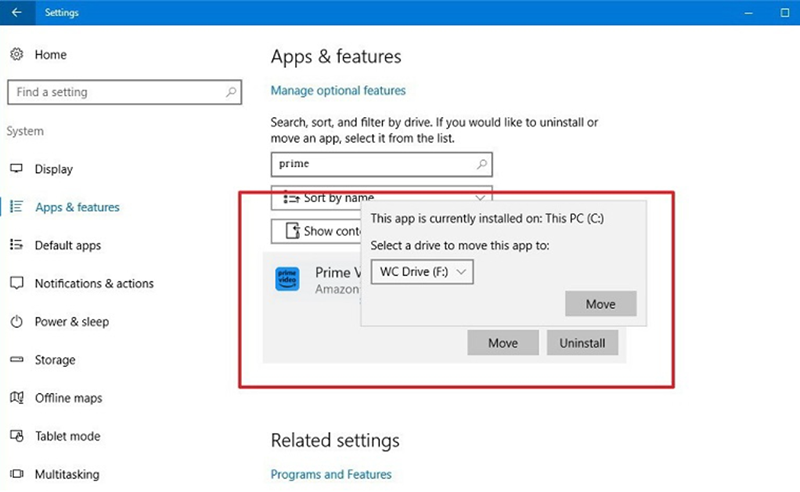
步驟 6: 現在,任何新下載的內容將直接儲存到你的外接硬碟。只需在 Prime Video 中找到電影/節目,前往其詳細資訊頁面,然後點擊「下載」。
注意: 先前下載的影片不會自動傳輸,並且在應用程式移動後可能完全無法播放。
#2. 在 Mac 上直接將 Amazon Prime Videos 下載到外接硬碟:
在 macOS 上略有不同。首先,外接硬碟需要正確格式化(為 APFS 格式)。它還需要在 Finder 中顯示,你可以透過在 Finder 偏好設定中啟用「外接磁碟」來確保這一點。以下是操作方法:
步驟 1: 按下 Command + Space 開啟 Spotlight,搜尋「磁碟工具程式」並開啟它。
步驟 2: 連接你的外接硬碟。它應該會顯示在磁碟工具程式的側邊欄中。
步驟 3: 在硬碟上按右鍵,點擊「清除」,然後在格式下拉選單中選擇「APFS」。點擊「清除」以確認。
步驟 4: (如果你之前已安裝 Prime Video 應用程式):開啟 Finder >「應用程式」,找到 Prime Video 並將其拖曳到側邊欄中的外接硬碟。
步驟 5: (如果你尚未安裝):首先從 Amazon 直接下載它,然後將安裝程式檔案拖曳到外接硬碟。
步驟 6: 從外接硬碟開啟 Prime Video 並照常下載任何電影/節目。它們將直接儲存到硬碟上。
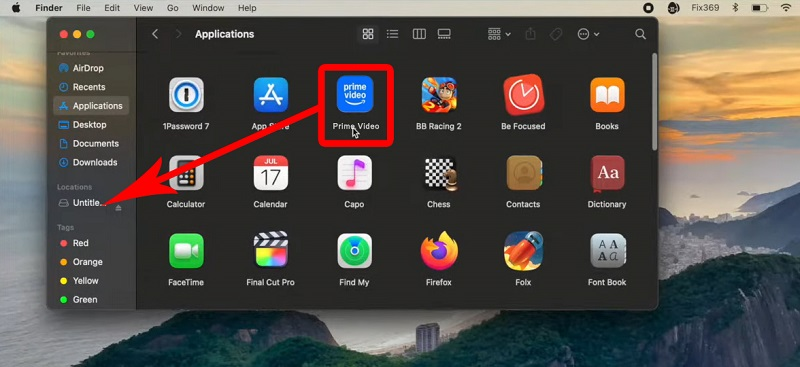
你可以使用上述方法在 Prime Video 應用程式中設定預設下載位置,使其直接將影片儲存到外接硬碟。請記住,由於 DRM 限制,你仍然只能在 Amazon 應用程式中播放下載的檔案。
將 Amazon Prime Video 下載為 MP4 檔案並傳輸到硬碟
正如我們在本文第二部分討論的,移動 Prime Video 應用程式中的下載位置在技術上可以讓你將檔案移動到外接硬碟。然而,這有一個很大的缺點:檔案仍然被鎖在 Amazon 的生態系統中。它們是加密的,只能使用 Prime Video 應用程式開啟,而且也許最令人沮喪的是,它們還有到期日。只要你願意,它們可以免費存放在你的硬碟上,但你在技術上並不擁有它們。
如果你想要真正的靈活性,例如能夠複製、移動和隨處播放你的 Prime Videos,你必須採取不同的方法。為了這種靈活性,我們推薦你使用 iDownerGo Amazon Video Downloader。iDownerGo Amazon Downloader 透過將 Amazon Prime 電影和電視節目轉換為通用的 MP4 或 MKV 檔案來工作。這些格式適用於任何裝置、筆記型電腦、平板電腦、電視、便携式硬碟等,並且如果授權結束或你的訂閱到期,它們不會消失。一旦儲存到本地硬碟,你就可以輕鬆地將它們傳輸到外接硬碟,並創建你自己持久的私人媒體庫。沒有限制,沒有計時器,只有你最喜愛的 Prime 內容,隨時隨地準備好觀看。
- 以 MP4/MKV 格式下載 Amazon Prime Videos
- 支援 Prime 電影、電視節目、租借和購買的影片
- 可選擇下載高達 1080p 或 4K 畫質
- 保留多個音訊和字幕軌
- 批次下載整個季的內容
如何使用 iDownerGo Amazon Video Downloader 下載 Amazon Prime Video:
步驟 1 啟動 iDownerGo 並前往「Premium Video」。

現在登入你的 Amazon Prime Video 帳戶。

步驟 2 在搜尋框中輸入名稱,然後點擊開啟其詳細資訊頁面。

步驟 3 選擇所需的影片畫質、音訊語言和字幕選項。

步驟 4 點擊「Download」按鈕,將 Amazon Prime Video 以 MP4 或 MKV 檔案格式儲存在你的電腦上。

現在你已經使用 iDownerGo Amazon Video Downloader 將你的 Amazon Prime 影片安全地下載為 MP4 檔案,下一步是將它們傳輸到外接硬碟。這將有助於釋放 Windows PC 或 Mac 上的本地儲存空間,並將下載的影片保存在便攜的地方。以下是你可以如何將下載的 Amazon Prime Videos 傳輸到外接硬碟:
#1. 將下載的 Amazon 影片從 Windows 傳輸到外接硬碟
步驟 1. 將你的外接硬碟連接到 Windows PC。
步驟 2. 開啟檔案總管,找到包含你下載的 Prime 影片的資料夾。
步驟 3. 選擇你要傳輸的影片,按右鍵,然後點擊「複製」。
步驟 4. 在電腦上導覽至「本機」並開啟你的外接硬碟。
步驟 5. 按右鍵並選擇「貼上」。
#2. 將下載的 Amazon 影片從 Mac 傳輸到外接硬碟
步驟 1. 將你的外接硬碟連接到 Mac 電腦。
步驟 2. 開啟 Finder 並導覽至包含你下載的 Prime 影片的資料夾。
步驟 3. 選擇你要傳輸的視訊檔案,並將它們拖曳到 Finder 側邊欄中的外接硬碟。
步驟 4. 等待複製完成,然後安全退出外接硬碟。
結論
將 Prime 影片下載到硬碟的方法是備份、移動它們以及釋放電腦儲存空間的絕佳方式。Amazon Prime Video 應用程式有一個選項可以變更下載位置,但檔案仍然是加密的,並且限制在應用程式內,且有嚴格的時間限制。
這就是像 iDownerGo Amazon Prime Video Downloader 這樣的第三方工具派上用場的地方。使用此工具,你可以將 Amazon Prime Video 內容下載為 MP4 或 MKV 檔案,移除加密和限制,並永久儲存它們。你還可以按照你喜歡的方式組織它們,並透過幾個簡單的步驟將它們移動到外接硬碟。整個過程對於 Windows 和 Mac 電腦來說既快速又靈活,並且你可以完全控制自己的媒體收藏。總之,如果你想永久保存你最喜愛的 Prime 電影和電視節目並在任何裝置上觀看,將它們下載為 MP4 並複製到外接硬碟是最直接可靠的方法。



